- Kunskapsbas
- Innehåll
- SEO
- Ange kanoniska webbadresser för duplicerat innehåll
Ange kanoniska webbadresser för duplicerat innehåll
Senast uppdaterad: 12 april 2024
Tillgänglig med något av följande abonnemang, om inte annat anges:
Om du har duplicerat innehåll på flera sidor på din webbplats kan du ange en kanonisk URL för att tala om för sökmotorerna vilket innehåll som innehåller den föredragna versionen.
Hantera inställningar för kanonisk URL
När du skapar en ny sida eller ett nytt blogginlägg anges som standard dess URL som kanonisk för det innehållet. Detta är den rekommenderade inställningen, eftersom den hjälper sökmotorer att känna igen att ditt innehåll är auktoritativt. Däremot har blogglistningssidor inte kanoniska URL:er som standard - detta hjälper sökmotorer att hitta efterföljande sidor för samma blogglistningssida.
Du kan ändra någon av dessa standardinställningar i dina webbplatsinställningar:
- I ditt HubSpot-konto klickar du på settings inställningsikonen i det övre navigeringsfältet.
- Gå till Innehåll > Sidor i den vänstra sidomenyn.
- Klicka på fliken SEO och sök robotar.
- Välj en inställning för kanonisk URL för sidor och blogginlägg. Om du väljer Lägg inte till kanoniska webbadresser till några sidor eller blogginlägg måste du ställa in kanoniska webbadresser manuellt.
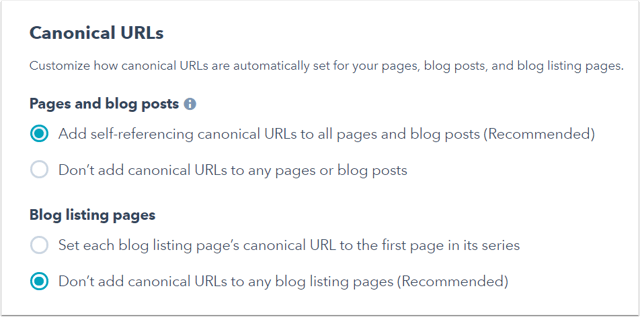
- Välj en inställning för kanonisk URL för blogglistningssidor. Om du väljer Ställ in varje blogglistningssidas kanoniska URL till den första sidan i sin serie kan det hända att sökmotorer inte kan hitta efterföljande sidor för din blogglistningssida.
- Klicka på Spara längst ner till vänster.
Lägga till eller redigera kanoniska URL:er för enskilda inlägg och sidor
Du kan manuellt lägga till eller redigera en kanonisk URL för ett blogginlägg eller en sida. Kanoniska webbadresser som anges på detta sätt kommer att prioriteras framför dina inställningar för kanoniska webbadresser.
-
Navigera till ditt innehåll:
- Webbplatssidor: I ditt HubSpot-konto navigerar du till Innehåll > Webbplatssidor.
- Landningssidor: I ditt HubSpot-konto navigerar du till Innehåll > Landningssidor.
- Blogg:
- Håll muspekaren över en befintlig sida eller ett befintligt inlägg och klicka på Redigera.
- I innehållsredigeraren klickar du på menyn Inställningar och väljer Avancerat.
- I fältet Anpassa kanonisk URL i dialogrutan anger du en kanonisk URL för sidans eller inläggets innehåll. Detta är den URL som sökmotorer kommer att prioritera när de visar sökresultat som är relevanta för detta innehåll.

- Klicka på Publicera eller Uppdatera längst upp till höger för att ta dina ändringar live.